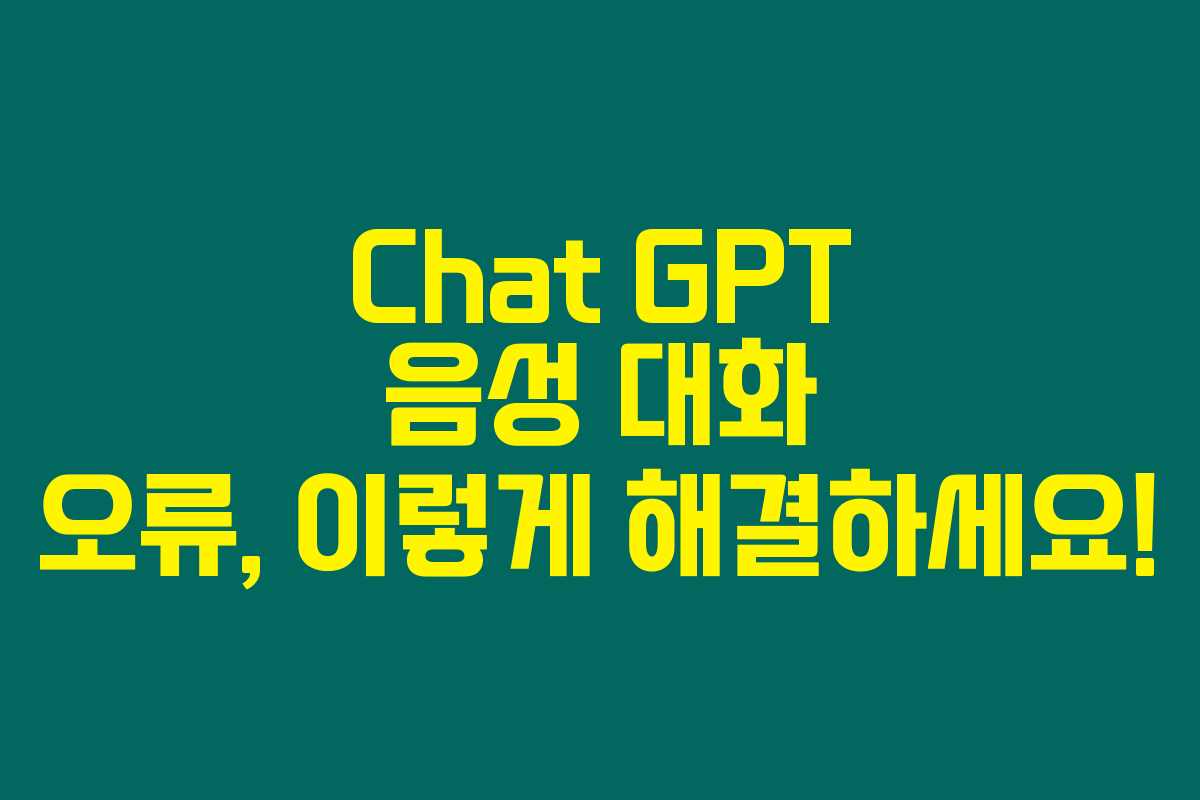모바일에서 Chat GPT의 음성 대화 기능을 원활하게 사용하고 싶으신가요? 그럼 제대로 작동하지 않는 경우, 어떤 문제들이 발생하는지 궁금하실 텐데요. 아래를 읽어보시면 음성 대화 오류와 관련된 기술적 문제를 해결하는 방법을 자세히 알려드릴게요.
음성 대화 기능의 오류 증상 및 원인
음성 대화 기능 문제점과 오류 메시지
Chat GPT에서 음성 대화를 이용하려고 할 때, 사용자는 종종 “기술적 문제”라는 오류 메시지를 접하게 됩니다. 이때 화면에는 아마도 검은색 원형 애니메이션이 멈추는 상황을 겪을 수 있어요. 이러한 문제는 기본적으로 사용자의 음성이 서버로 전달되지 않기 때문에, 대화 시작이나 진행이 불가능한 상황을 초래하죠.
오류 발생의 주요 원인
- 마이크 접근 권한 부족: 사용자 스마트폰에서 Chat GPT 앱이 마이크 사용 권한을 갖고 있지 않으면 음성 대화가 제한됩니다.
- 인터넷 연결 불안정: 음성 대화를 위해서는 안정적인 데이터 연결이 필수적이에요. Wi-Fi 또는 모바일 데이터의 신호가 약하면 오류가 발생할 수 있습니다.
- OpenAI 서버 문제: OpenAI의 서버가 일시적으로 장애를 겪거나 과부하에 걸리면 음성 대화 기능이 영향을 받을 수 있습니다.
- 앱의 버그 또는 데이터 오류: 애플리케이션 자체의 결함도 의심해볼 수 있으니, 이런 경우에는 간단한 재시작이나 업데이트가 필요합니다.
오류 해결을 위한 단계별 가이드
1. 마이크 접근 권한 확인 및 부여
음성 대화를 위한 첫 걸음은 마이크 접근 권한을 확인하는 것이에요.
Android 기기
- ‘설정’ 앱 열기
- ‘애플리케이션’ 또는 ‘앱’으로 이동
- ‘ChatGPT’를 선택
- ‘권한’ 메뉴에서 ‘마이크’ 권한을 ‘허용’으로 설정
iOS 기기
- ‘설정’ 앱 열기
- ‘개인 정보 보호 및 보안’ 선택
- ‘마이크’로 이동해 ChatGPT 앱의 스위치를 켜기(녹색 상태 확인)
2. 인터넷 연결 상태 확인 및 개선
안정적인 인터넷 연결이 정말 중요해요. 조건이 안 좋다면…
- Wi-Fi나 모바일 데이터의 신호 강도를 확인
- 다른 Wi-Fi에 연결해 보거나, 모바일 데이터로 전환
- 링크 속도를 테스트해보세요.
3. 앱 및 기기 재시작
간단하지만 효과적인 방법이에요.
- ChatGPT 앱 강제 종료 후 다시 열기
- 스마트폰을 껐다가 켜서 시스템 오류를 확인하는 것도 방법이랍니다.
4. 앱 업데이트 및 캐시 정리
최신 버전의 업데이트는 필수죠.
- App Store나 Google Play 스토어에서 ChatGPT의 최신 버전으로 업데이트
- Android는 ‘설정’ > ‘애플리케이션’ > ‘ChatGPT’ > ‘저장공간’에서 ‘캐시 삭제’를 진행
5. OpenAI 서버 상태 확인
OpenAI의 공식 상태 페이지를 확인해 서버의 장애 여부를 체크하는 것도 중요한 팁이에요.
6. 마이크 기능 테스트
스마트폰의 음성 녹음 앱을 사용하여 마이크가 정상 작동하는지 확인해보세요.
7. ChatGPT 앱 재설치
모든 방법이 효과가 없다면 앱을 삭제 후 다시 설치해보는 것도 추천드려요.
추가 참고사항 및 팁
안정적인 네트워크의 중요성
음성 대화 기능은 데이터를 실시간으로 주고받아야 하므로, 항상 안정적인 네트워크를 사용해야 해요. 불안정한 연결은 즉시 오류를 발생시킬 수 있습니다.
서버 부하의 경우
특히 사용량이 많은 시간대에는 OpenAI 서버에 부하가 걸려 음성 기능이 느려질 수 있으니 이 점 유의해주세요.
문제 신고 및 커뮤니티 활용
지속적인 오류가 발생한다면 앱 내의 도움말이나 문제 신고 기능을 통해 OpenAI에 피드백을 보내는 것도 좋은 방법이에요. 추가로, Reddit의 관련 커뮤니티에서 다른 사용자들의 경험과 해결책을 공유받는 것도 큰 도움이 될 수 있습니다.
자주 묻는 질문 (FAQ)
1. 음성 대화 기능이 작동하지 않을 때 가장 먼저 확인해야 할 것은?
우선, 마이크 접근 권한이 제대로 설정되어 있는지 확인해야 해요. 앱이 마이크를 사용할 수 있어야 기능이 작동합니다.
2. 인터넷 연결이 불안정한 경우 어떻게 하나요?
안정적인 Wi-Fi 네트워크나 데이터 연결을 확인하고, 가능하다면 다른 네트워크로 전환해보세요. 직접 속도 테스트도 도움이 됩니다.
3. OpenAI 서버 문제가 발생했을 때는 어떻게 해야 하나요?
OpenAI의 상태 페이지를 방문하여 현재 서버의 장애나 문제를 확인하는 것이 가장 정확한 답이에요.
4. 모든 방법을 시도했지만 해결이 안 될 때는?
ChatGPT 앱을 삭제하고 다시 설치해 보는 것이 최후의 방법입니다. 그래도 해결되지 않으면 서버 문제일 수 있으니 기다려보세요.
마지막으로 음성 대화에 관한 문제를 해결하기 위해서는 위의 요소들을 잘 체크하셔야 해요. 각 단계에서 문제를 해결할 수 있길 바라며, 애플리케이션을 잘 활용하시기 바랍니다.
태근 있는 하루 되세요!